CEHRME9U IT人力资源管理系统指纹机操作说明.docx
《CEHRME9U IT人力资源管理系统指纹机操作说明.docx》由会员分享,可在线阅读,更多相关《CEHRME9U IT人力资源管理系统指纹机操作说明.docx(27页珍藏版)》请在冰豆网上搜索。
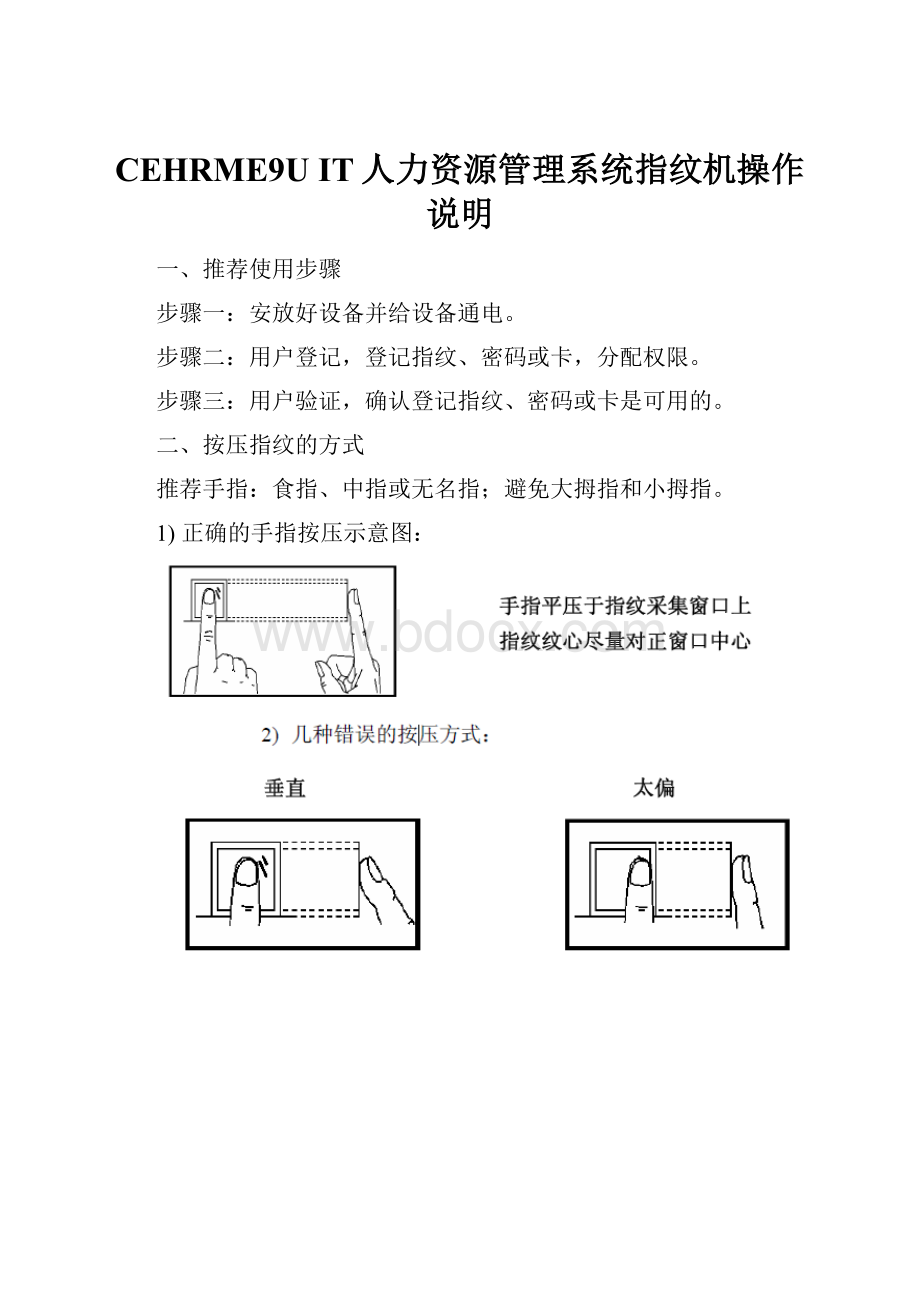
CEHRME9UIT人力资源管理系统指纹机操作说明
一、推荐使用步骤
步骤一:
安放好设备并给设备通电。
步骤二:
用户登记,登记指纹、密码或卡,分配权限。
步骤三:
用户验证,确认登记指纹、密码或卡是可用的。
二、按压指纹的方式
推荐手指:
食指、中指或无名指;避免大拇指和小拇指。
1)正确的手指按压示意图:
三、主菜单
在初始界面,长按菜单键可以打开主菜单,如下图示:
用户管理:
浏览设备的人员信息,包括工号、姓名、指纹、卡、密码及权限等;对人员的基本信息进行增加、编辑或删除操作;设置人员的工作号码以及卡管理。
通讯设置:
设置设备与PC通讯的相关参数,包括IP地址、网关、子网掩码、波特率、设备号、通讯密码等。
系统设置:
设置系统的相关参数以及数据管理,使设备在功能、显示等各方面最大化的满足用户的需求,包括基本参数、界面参数、指纹、及考勤参数等。
时间日期:
设备的时间日期需要设置准确才能保证考勤时间的准确。
U盘管理:
通过U盘将设备内的用户信息和考勤数据等导入到相配套的软件中处理或将用户信息导入到其他的指纹设备中使用。
自动测试:
自动测试各模块的功能是否可用,包括屏幕、语音、键盘、采集器和时钟的测试。
记录查询:
记录查询功能方便了员工查阅考勤成功后保存在设备中的记录。
系统信息:
查看当前设备的存储情况以及设备的版本信息等。
在初始界面,长按菜单键可以打开主菜单,如下图示:
用户管理:
浏览设备的人员信息,包括工号、姓名、指纹、卡、密码及权限等;对人员的基本信息进行增加、编辑或删除操作;设置人员的工作号码以及卡管理。
通讯设置:
设置设备与PC通讯的相关参数,包括IP地址、网关、子网掩码、波特率、设备号、通讯密码等。
系统设置:
设置系统的相关参数以及数据管理,使设备在功能、显示等各方面最大化的满足用户的需求,包括基本参数、界面参数、指纹、及考勤参数等。
时间日期:
设备的时间日期需要设置准确才能保证考勤时间的准确。
U盘管理:
通过U盘将设备内的用户信息和考勤数据等导入到相配套的软件中处理或将用户信息导入到其他的指纹设备中使用。
自动测试:
自动测试各模块的功能是否可用,包括屏幕、语音、键盘、采集器和时钟的测试。
记录查询:
记录查询功能方便了员工查阅考勤成功后保存在设备中的记录。
系统信息:
查看当前设备的存储情况以及设备的版本信息等。
2用户管理
在设备上用户的基本信息包括指纹、密码、卡号和管理权限。
在公司考勤管理中,由于员工的人事变动,设备上的信息也需要相应的做出改动,因此设备提供了对用户进行增、删、查、改等操作。
2.1新增用户
将要考勤的人员的指纹、密码或者卡号登记到设备上。
进入新增用户界面:
☺备注:
姓名选项和ID
工号:
员工的考勤号码。
姓名:
使用T9输入法输入员工的姓名。
指纹:
登记员工的指纹,最多可登记十枚指纹
登记了指纹的员工可使用指纹考勤。
密码:
登记用户的密码,密码的有效位数为1
登记了密码的员工可使用密码考勤。
ID卡:
给员工登记卡片,登记了卡的员工可使用卡考勤。
给用户分配是否可操作菜单的权限。
普通用户则只能使用指纹或密码考勤;管理员既可
单操作各个选项。
提示:
未设置管理员时
例:
新增用户流程如下:
输入工号)由设备默认分配的工号。
2)按“”键删除默认分配的工号,从键盘输入工号,输错工号还可以按“”删除重新输入。
提示:
自行输入工号。
另外不建议使用系统备用的工号8888”。
根据设备提示按压手指,登记时需采用正确方式连续按压同一手指3次,成功后给出提示信息。
登记成功一枚指纹后如果需要继续登记指纹则按确认键再按压另一个手指,登记完成之后直接按菜单键、“ESC”返回上一界面,设备会提示当前已登记的指纹数。
按▲/▼键将光标定位于“登记密码”按钮上,按确认键进入密码登记。
登记密码
根据设备提示输入密码,按确认键再次密码确认,密码只能输入1~8位数字。
输入完成后保存按确认键,不保存按“ESC”。
保存之后,设备会显示屏幕,表示已设定密码。
权限设置
按▲/▼键将光标定位于“权限”输入框,按/选择权限。
保存/退出用户登记
确认登记信息是否正确,确认完毕后保存即可。
保存方式:
1)按菜单键或按▲/▼键将光标定位于“完成()”按钮再按确认键,设备提示“保存成功!
继续输入吗?
”,要继续按确认键,不要继续按“ESC”。
2)按“ESC”键或按▲/▼键将光标定位于“返回(ESC)”按钮再按确认键,设备提示“数据已改变,确定保存吗?
”,按确认键保存并返回上一级菜单,按“ESC”不保存并返回上一级菜单。
2.2管理用户
通过管理用户可以查看当前设备中保存的所有用户的信息,包括用户姓名,指纹数,是否登记密码或卡,用户的考勤记录。
并可以对某个用户进行编辑或删除的操作。
按▲/▼键选择要进入的选项。
2.2.1查找用户
当已经登记的用户较多时,为了方便管理员快速定位到某一员工,设备提供了通过“工号”来检索员工。
在管理用户界面按菜单键出现操作菜单,选择“查找用户”;或按任一数字键进入
输入要查找的员工的工号,按确认键查找,查找成功后会自动将蓝色光标定位于该员工,如无此员工则提示“无登记数据”。
2.2.2记录查询
管理员在查看员工的指纹等登记信息时,同时还可以查看员工当月的考勤记录情况。
在管理用户界面按菜单键出现操作菜单,选择“记录查询”,可以查看所选员工当月的考勤记录:
-
备注:
图片可能与您手中的设备不符,请以实际产品为准。
按▲/▼键一行一行的翻阅考勤记录。
2.2.3编辑用户
对已经存储在设备中的用户的信息做修改,例如以前登记的指纹不可用了,需要再新登记指纹或者是登记密码和卡,则需要进入“编辑用户”。
在管理用户界面使用▲/▼键或使用查找用户来选定要编辑的员工,然后按菜单键在操作菜单中选择“编辑用户”;或按快捷键确认键,显示用户已登记的信息:
备注:
姓名选项和登记ID卡只有某些型号的设备具有。
工号是不允许再修改的,其他操作与新增用户类似。
可以再登记指纹和卡,没有密码或者有需要修改密码则直接点击“登记密码”,权限也可以修改。
保存编辑/退出编辑
1)按菜单键或按▲/▼键将光标定位于“完成()”按钮再按确认键,保存编辑并返回管理用户界面。
2)按“ESC”键或按▲/▼键将光标定位于“返回(ESC)”按钮再按确认键,设备提示“数据已改变,确定保存吗?
”,保存则按确认键,不保存按“ESC”。
2.2.4删除用户
“删除用户”选项是将员工的部分信息或全部信息从设备中删除,在如下情况时使用:
1)当员工的指纹或密码不需要使用了。
2)当员工离职之后需要从设备中删除。
在管理用户界面按▲/▼键或使用查找用户将蓝色光标定位于要编辑的员工,点菜单键出现操作菜单,选择“删除用户”。
备注:
仅删除ID卡只有某些型号的设备具有。
如果该用户没有指纹或密码时,则对应项字体为蓝色,且不可操作,按▲/▼键将光标定位于要操作的选项。
按确认键弹出对话框确认是否要删除该项,确认删除后设备会给出相应提示,按“ESC”返回管理用户页。
2.2.5新增用户
为方便操作员新增用户,在此处也有新增用户的选项,功能与2.1新增用户相同。
3通讯设置
当要将设备与PC机进行数据传输时,需要根据使用的通讯线对设备中的通讯参数做相应设置。
当设备与PC机处于通讯中时,设备上会显示“工作中……”,这时请不要操作设备。
注意:
当设备要与电脑进行通讯时,请检查这里的设置,这里的参数要与软件通讯界面上的参数一致。
3.13.1网络设置
当设备与PC机使用以太网方式通讯时,需检查如下设置:
本机IP地址:
默认IP为192.168.1.201,您可以根据需要进行更改;不可以与要连接的PC机的IP设为一样的IP。
子网掩码:
默认子网掩码255.255.255.0,您可以根据需要进行更改。
网关地址:
默认网关地址0.0.0.0,如果设备与PC机不处于同一网段中,则需要设置网关地址。
网络速率:
网络运行的速度,共有“自动适应”、“10M”、“100M”三个选项,根据设备所处的局域网的网络速率设置。
操作说明
按▲/▼、/键移动光标到输入框,按小键盘数字键输入要设置的值,当定位到网络速率时,按/键切换要选择的值。
设置完毕后直接按确认键或菜单键即可保存设置并返回上一界面,按“ESC”取消设置并返回上一界面。
3.2串口设置★
当设备与PC机使用串口方式(RS232/RS485)通讯时,需检查如下设置:
波特率:
与PC机通讯的通讯速率,共有9600、19200、38400、57600、115200五个选项,高速通讯速度快,建议使用RS232通讯;低速通讯稳定、建议使用RS485通讯。
RS232:
是否使用RS232进行通讯,如果使用RS232通讯线,那么将此项选择“开启”。
RS485:
是否使用RS485进行通讯,如果使用RS485通讯线,那么将此项选择“开启”。
USB:
是否使用USB方式通讯,如果使用的是USB通讯线,那么将此项选择为“开启”。
RS232、RS485、USB三种方式不能同时打开。
备注:
RS232、RS485、USB通讯只有某些型号的设备具有。
操作说明
按▲/▼、/键移动光标到输入框,按小键盘数字键输入要设置的值,当定位到网络速率时,按/键切换要选择的值。
设置完毕后直接按确认键或菜单键即可保存设置并返回上一界面,按“ESC”取消设置并返回上一界面。
3.2串口设置★
当设备与PC机使用串口方式(RS232/RS485)通讯时,需检查如下设置:
波特率:
与PC机通讯的通讯速率,共有9600、19200、38400、57600、115200五个选项,高速通讯速度快,建议使用RS232通讯;低速通讯稳定、建议使用RS485通讯。
RS232:
是否使用RS232进行通讯,如果使用RS232通讯线,那么将此项选择“开启”。
RS485:
是否使用RS485进行通讯,如果使用RS485通讯线,那么将此项选择“开启”。
USB:
是否使用USB方式通讯,如果使用的是USB通讯线,那么将此项选择为“开启”。
RS232、RS485、USB三种方式不能同时打开。
备注:
RS232、RS485、USB通讯只有某些型号的设备具有。
按▲/▼键移动光标到要设置的项,再按/键切换要设置的值。
设置完毕后直接按确认键或菜单键即可保存设置并返回上一界面,按“ESC”取消设置并返回上一界面。
4系统设置
设置系统参数,使设备在功能、显示各方面最大化的满足用户的需求。
4.1系统参数
时间格式:
设置在设备初始界面显示的时间格式。
通过/键选择格式,设备支持10种日期格式,YY-MM-DD、YY/MM/DD、YY.MM.DD、MM-DD-YY、MM/DD/YY、MM.DD.YY、DD-MM-YY、DD/MM/YY、DD.MM.YY、YYYYMMDD,选则您想要的日期格式。
键盘语音:
通过/键选择按键是否有声音,选择“开启”时按键有声音,选择“关闭”按键无声音。
语音提示:
通过/键选择是否给出语音提示,设备会在操作时给出相应的语音提示。
音量:
调节语音的音量。
通过/键选择音量大小。
考勤记录警告:
当剩余的记录容量达到设定的数值,设备将自动提示剩余记录的警告信息;(有效值为0~99,0表示记录容量满时,无警告。
)
重复确认时间:
在设置的时间范围内(单位:
分钟),如已经有某人的考勤记录存在,那么,第二次
考勤通过的记录将不会保存。
(有效值为0~60分钟,0表示验证通过的记录全部保存。
)
操作说明
按▲/▼键移动光标到要设置的项。
如果是输入框,按小键盘数字键输入要设置的值;如果是滚动框,按/键切换要设置的值,设置完毕后直接按确认键或菜单键即可保存设置并返回上一界面,按“ESC”取消设置并返回上一界面。
4.2数据管理
删除考勤记录:
删除所有的考勤记录。
删除全部数据:
删除所有登记的人员信息、指纹和考勤记录。
清除管理权限:
将所有管理员变为普通用户。
操作说明
按▲/▼键移动光标到要操作的按钮。
按确认键或菜单键开始操作,设备会提示是否要继续当前这项操作,再次按确认键或菜单键确定时数据将删除,删除之后数据则不可以恢复了。
按“ESC”退出并返回上一界面。
清除宣传图片:
清除由U盘上传到设备的宣传图片。
(如何上传宣传图片请参见6.2上传数据的上传自定义图片)
操作说明
-
通过“▲/▼”键预览设备中已有的宣传图片,要删除该幅图片便点击确认键删除,当设备提示删除成功后即可,删除完成后自动跳至下一幅图。
如要删除设备中所有的宣传图片则点击删除全部按钮。
按“ESC”键返回数据管理界面。
4.3固件升级
设备的固件程序可以通过此选项使用U盘中的升级文件升级。
注意:
如需要这样的升级文件,需要和技术支持人员联系。
一般情况下不建议升级固件。
操作说明
将带有升级文件的U盘插入设备的U盘插槽,点击此项,设备将会自动识别升级文件进行升级,升级成功或失败后给出相应提示。
4.4键盘定义
4.4.1快捷键定义
定义各个按键的快捷功能,可以将按键定义为考勤状态快捷键或查看功能快捷键。
当在设备初始界面时,按压相应键将会显示考勤状态或快速进入功能界面。
操作说明
按▲/▼键一行一行的翻阅快捷键定义。
按确认键编辑选中的快捷键。
4.5界面设置
用户在进行1:
1验证或密码验证时,有可能出现忘记登记的手指或手指没有按压好的情况,为方便用户使用,减少重复按键,设备允许验证失败后重试。
用户还可以根据个人喜好设置初始界面的显示风格。
选择时钟:
当用户进行验证操作后,无论成功失败,验证完后屏幕都将显示此处选择的时钟样式。
-显示宣传图片:
用户可以根据需要将一些宣传图片显示在屏幕上。
1)图片循环间隔是指隔多长时间变换图片显示(有效值为3~999秒)
2)时间显示延时是指用户验证完毕后时钟图片显示的时长,过了显示延时后,初始界面将再显示宣传图片。
(有效值为0~999秒,0表示一直显示时钟。
)
操作说明
按▲/▼键切换选项输入框,按小键盘数字键输入要设置的值。
设置完毕后直接按菜单键即可保存设置并返回上一界面,按“ESC”取消设置并返回上一界面。
4.6恢复设置
将设备的通讯设置,系统设置等恢复成出厂时的设置。
恢复全部出厂设置:
将设备内的参数设置全部恢复为出厂设置。
恢复键盘定义设置:
只将键盘定义对应设置恢复为出厂时的设置。
恢复闹铃设置:
只将闹铃设置恢复为出厂时的设置。
恢复其他参数设置:
只将通讯设置,系统参数,界面设置等恢复为出厂时的设置。
-
按▲/▼键切换选项输入框,按小键盘数字键输入要设置的值。
设置完毕后直接按菜单键即可保存设置并返回上一界面,按“ESC”取消设置并返回上一界面。
4.6恢复设置
将设备的通讯设置,系统设置等恢复成出厂时的设置。
恢复全部出厂设置:
将设备内的参数设置全部恢复为出厂设置。
恢复键盘定义设置:
只将键盘定义对应设置恢复为出厂时的设置。
恢复闹铃设置:
只将闹铃设置恢复为出厂时的设置。
恢复其他参数设置:
只将通讯设置,系统参数,界面设置等恢复为出厂时的设置。
按▲/▼键移动光标到要操作的按钮。
按确认键开始操作,设备会给出提示信息“您确定执行当前操作吗”,按确认键恢复成出厂设置,按“ESC”取消操作。
注意:
恢复设置时不会清除设备中的人员信息和考勤数据。
5时间日期
5.1时间日期设定
设备的时间日期需要设置准确才能保证考勤时间的准确。
进入时间日期设定选项:
操作说明
按▲/▼键切换输入框,按小键盘数字键输入要设置的值。
设置完毕后直接按确认键或菜单键即可保存设置并返回上一界面,按“ESC”取消设置并返回上一界面。
5.2夏令时★
夏令时,又称“日光节约时制”(DaylightSavingTime),是一种为节约能源而人为规定地方时间的制度,在这一制度实行期间所采用的统一时间称为“夏令时”。
一般在天亮早的夏季人为将时间提前一小时,可以使人早起早睡,减少照明量,以充分利用光照资源,从而节约照明用电。
到了秋季再把钟拨回来。
各个采纳夏令时制的国家具体规定不同。
为了满足夏令时的需要,我们设备可以专门定做一个功能,在XX月XX日XX时XX分将时间调快一个小时,而到了XX月XX日XX时XX分再将时间调慢一个小时。
操作说明
1)
1)将夏令时选项设为“开启”。
2)输入夏令时开始时间和结束时间。
例如设置4月1日08:
00时,设备进入夏令时,将时间调快一小时。
到10月1日08:
00,设备恢复正常时间。
3)
3)按/“OK”保存设置;按“ESC”不保存并退出。
6U盘管理
可以通过U盘将设备内的用户信息,指纹模板,考勤数据等导入到相配套的考勤软件中处理或导入用户信息和指纹到其他的指纹设备中使用。
6.1下载数据
1、下载考勤数据
将设备中的所有考勤数据全部保存到U盘中。
操作说明
1)将U盘通过迷你USB线插入设备的USB插槽中。
2)通过“▲/▼”键选择下载考勤数据。
按确认键确认,进行考勤数据下载操作,设备提示“正在下载数据,请稍候……”,直到设备提示“下载考勤数据成功”。
3)按“ESC”退回初始界面,将U盘拔出,在U盘中将会保存X_attlog.dat(考勤记录)(其中数字X代表设备号)。
2、下载用户数据
将设备中所有的用户信息及指纹全部保存到U盘中。
操作说明
将U盘插入设备的USB插槽中,通过“▲/▼”键选择下载用户数据,下载成功之后可以在U盘中看到文件user.dat(用户信息)和template.dat(指纹模板)。
3、下载短消息★
将在设备中添加的短消息保存至U盘中。
操作说明
将U盘插入设备的USB插槽中,通过“▲/▼”键选择下载短消息,下载成功之后可以在U盘中看到udata.dat和sms.dat2个文件。
附录
1键盘说明
各类型的设备的键盘不同,设备的键盘在不同的界面会有不同的功能,具体请参见下表。
键盘类型一:
按键
功能详解
数字键
1、0~9,用于输入员工编号,密码等数字。
2、管理用户界面中数字0键为“查找用户”的快捷键。
3、0键可作为状态键。
▲
1、向上切换选项。
2、可作为快捷键。
▼
1、向下切换选项。
2、可作为快捷键。
1、修改当前项目的值。
2、可作为快捷键。
3、方向键
/
1、关机键。
在初始界面长按此键3秒进入关机倒数状态。
2、退格键。
当输入工号、密码、设置系统值时输入错误后按此键可删除数值重新输入。
3、可作为快捷键。
4、方向键
M/OK
菜单键、确认键、可作为快捷键、验证通后按此键可查询记录。
ESC
1、取消操作并返回上一级菜单。
2、可作为快捷键。
键盘类型二:
按键
功能详解
数字键
1、0~9,用于输入员工编号,密码等数字。
2、管理用户界面中数字0键为“查找用户”的快捷键。
3、0键可作为状态键。
▲
1、向上切换选项。
2、可作为快捷键。
▼
1、向下切换选项。
2、可作为快捷键。
*/
1、修改当前项目的值。
2、可作为快捷键。
3、启动T9输入法。
4、T9输入法中,切换输入法。
5、方向键。
/
1、修改当前项目的值。
2、退格键。
当输入工号、密码、设置系统值时输入错误后按此键可删除数值重新输入。
3、可作为快捷键。
4、方向键。
0/
1、关机键。
在初始界面长按此键3秒进入关机倒数状态。
2、可作为快捷键。
M/OK
菜单键,确认键、可作为快捷键、验证通后按此键可查询记录。
ESC
1、取消操作并返回上一级菜单。
2、关闭T9输入法。
3、可作为快捷键。
键盘类型三:
按键
功能详解
数字键
1、0~9,用于输入员工编号,密码等数字。
2、管理用户界面中数字0键为“查找用户”的快捷键。
▲
1、向上切换选项。
2、可作为快捷键。
▼
1、向下切换选项。
2、可作为快捷键。
1、向右切换选项
2、可作为快捷键。
/
2、退格键。
当输入工号、密码、设置系统值时输入错误后按此键可删除数值重新输入。
菜单键,确认键、验证通后按此键可查询记录。
确认键
空键(门禁机无此按键)
上班签到状态键
下班签退状态键
门铃键。
(门禁机才有此按键)
特别说明:
设备建议不要设置管理员,若设置管理员忘记了密码,很难清空管理员.若需厂家清除管理员此项可能涉及到费用问题